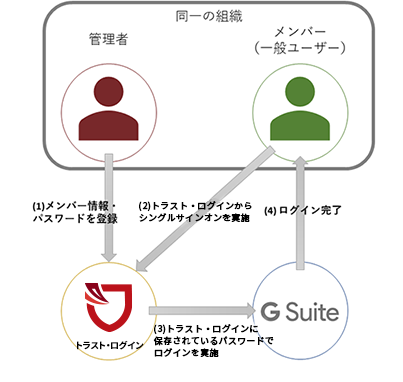- SSO/IDaaSのGMOトラスト・ログイン
- Google Workspace(G Suite)へのシングルサインオン
GMOトラスト・ログインが提供するGoogle Workspace(G Suite)へのシングルサインオン
GMOトラスト・ログインが提供する
Google Workspace(G Suite)へのシングルサインオン

GMOトラスト・ログインはGoogle Workspace(G Suite)へのアクセスを便利にします。
スタッフは、ワンクリックで自分のGMOトラスト・ログインアカウントからGoogle Workspace(G Suite)にアクセスすることができます。
GMOトラスト・ログインの管理者は、アプリへのアクセス権を持つユーザーを割り当てコントロールします。より接続をセキュアにしたい場合にはOTP(ワンタイムパスワード)やIP制限でアクセス制御をしましょう。
GMOトラスト・ログインは基本プラン無料でSSO、ID管理、ログレポート・部門管理・アクセスコントロールが行えるクラウドサービスです。ご利用のWEBサービスと組み合わせて使い始めることができます。
GMOトラスト・ログインのGoogle Workspace(G Suite)シングルサインオン(SSO)ソリューションは、
基本プランが無料、導入がすばやく簡単に行えます。
GMOトラスト・ログインのGoogle Workspace(G Suite)シングルサインオン(SSO)ソリューションは、基本プランが無料でサポートで、導入が素早く簡単です。
-

- シングルサインオン(SSO)
- GMOトラスト・ログインのGoogle Workspace(G Suite)を含む1000以上 アプリからあらかじめ登録しておいたアプリをクリックすれば、IDとパスワードを入力することなくログインすることができます。ログインが便利になれば同じパスワードやかんたんなパスワードの設定もなくすことができます。
-
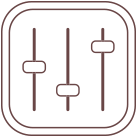
- アクセスコントロール
- 部署名とその部署が使うアプリを設定しておけば、新人スタッフが入ってきたときも部署に追加するだけですぐに利用アプリがわかり使い始めることができます。その部署に許可されていないアプリが表示されることはありません。
-
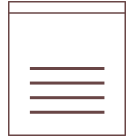
- ログ・レポート
- スタッフがGMOトラスト・ログインでどのアプリを利用したかはログに記録され、一目で見ることが可能です。
レポートとしてダウンロードすることもできます。
GMOトラスト・ログインを利用したGoogle Workspace(G Suite)へのシングルサインオン設定手順(パスワード認証)
GMOトラスト・ログインを利用したGoogle Workspace(G Suite)へのシングルサインオン設定手順
(パスワード認証)
-
以下では、各企業のGMOトラスト・ログイン管理者が、自社の従業員がGoogle Workspace(G Suite)でシングルサインオンできるようにするための設定方法をお伝えします。
登録するユーザー数にもよりますが、早ければ数分~10分程度で一連の登録作業が完了します。
※GMOトラスト・ログイン自体の登録がお済みでない方は、事前にGMOトラスト・ログイン新規登録を完了ください。 -

- 管理者ページにログイン
- GMOトラスト・ログイン管理者がGMOトラスト・ログインにログインし、その後管理者ページに移動します。
-
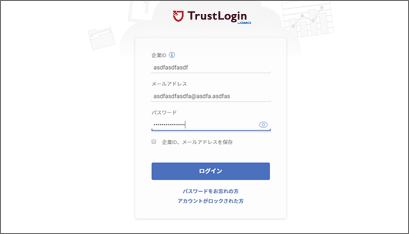
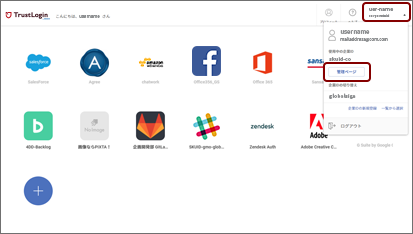
-

- Google Workspace(G Suite)アプリを追加する
- アプリの追加を行います。
ダッシュボードの「アプリ」をクリックし、アプリ画面の検索窓に「Google Workspace(G Suite)」と入力し、Google Workspace(G Suite)を表示させた後で登録します。 -
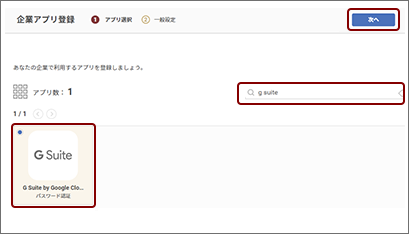
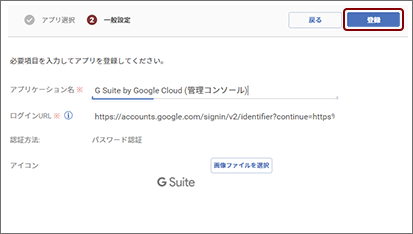
-

- GMOトラスト・ログインからGoogle Workspace(G Suite)にシングルサインオンするメンバーを登録
- アプリをGMOトラスト・ログインに登録完了後、GMOトラスト・ログインを利用してアプリにシングルサインオンするメンバーを登録します。「アプリ」>「Google Workspace(G Suite) by Google Cloud (管理コンソール)」>「メンバー追加」で画面を開いて、 必要なメンバーにチェックを入れ登録を完了させます。
※メンバー(ユーザー)自体が登録されていない場合、追加で新規登録が必要な場合は、ダッシュボード「メンバー」から、メンバー登録を実施ください。 -
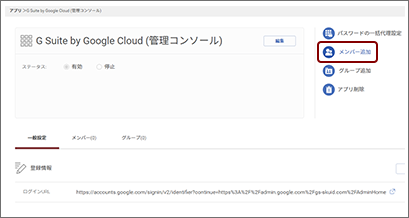
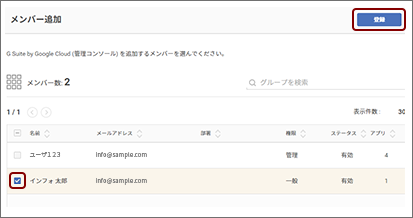
-

- メンバーのパスワードを登録
- 最後に、各メンバーがアプリに登録しているパスワードをGMOトラスト・ログインに登録します。(「アプリ」>「Google Workspace(G Suite) by Google Cloud (管理コンソール)」>「パスワードの一括代理設定」機能を利用します)。 Excelテンプレートをダウンロードし、各メンバーのパスワード等の入力します。その後、テンプレートをアップロードすれば登録完了です。
-
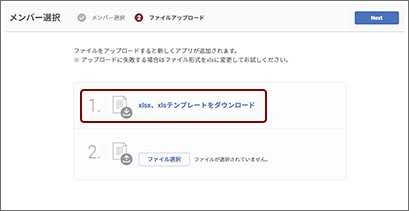
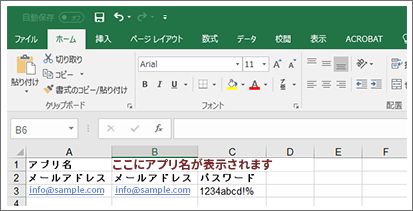
-

-
GMOトラスト・ログインでシングルサインオンをはじめるメンバーは管理者が登録した情報でログインができるため、Google Workspace(G Suite)のパスワードを知る必要がなくなります。
-